3 måder at optage Clash Royale på iPhone, Android og Computer
Clash Royale er et realtids-multiplayer-samlespil. Du kan banke fjendens konge og prinsesser for at besejre dine modstandere og vinde trofæer, kroner og herlighed i Arenaen. Denne strategi og tårnforsvarsspil er ret populær på mobile enheder som iPhone, iPad og Android-telefon.
Du kan se mange erobrede Clash Royale-gamevideoer på YouTube og nogle spilsider. Leder du efter en spiloptager til indspil Clash Royale?
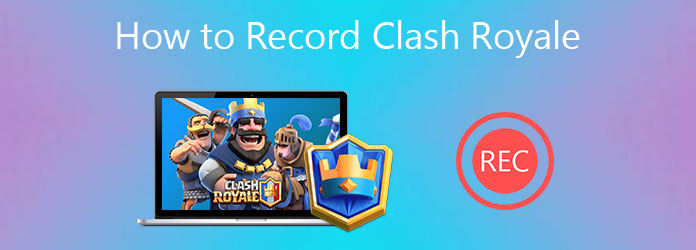
Dette indlæg fortæller 3 nemme måder at fange hele spilprocessen eller nogle gode strategier på Clash Royale. Uanset om du bruger iPhone, iPad, Android-enhed eller spiller Clash Royale på skrivebordet, kan du finde en rigtig spiloptager, der nemt kan optage dit spil.
Del 1. Sådan optages Clash Royale på iPhone og iPad
Når du vil optage Clash Royale på en iOS-enhed som iPhone eller iPad, kan du stole på den indbyggede skærmoptagelsesfunktion i iOS. Det kan fange alle aktiviteter på skærmen med høj kvalitet. Denne del viser dig, hvordan du bruger denne skærmoptagelse til at optage Clash Royale.
Du kan opstå kontrol center for at kontrollere, om Screen Recording funktion tilføjes. Hvis ikke, skal du først tilføje det til Kontrolcenter.
Åbne Indstillinger app, vælg kontrol center og så Tilpas kontroller. Rul download for at finde Screen Recording skal du trykke på ikonet + foran det.
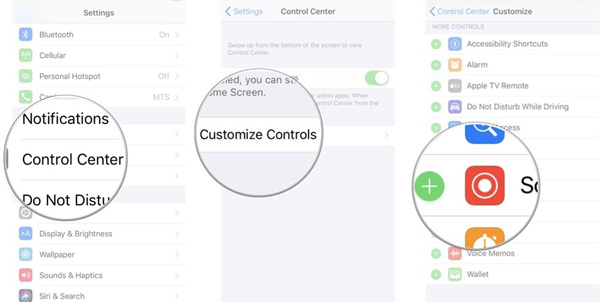
Når du vil fange dit gameplay på Clash Royale, kan du stryge fingeren fra bunden af skærmen for at få vist kontrol center. Tryk så på Screen Recording ikon for at starte optagelsen. Under dette trin skal du aktivere mikrofon.
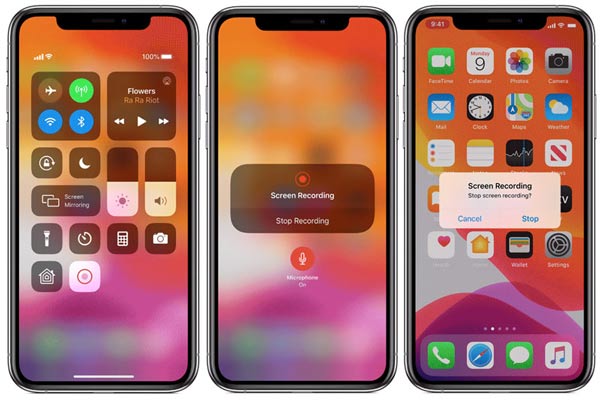
For at stoppe gameplayoptagelsen kan du trykke på optageikonet igen. Eller du kan trykke på rød statuslinje på den øverste skærm, og vælg derefter Stands. Den optagede Clash Royale-video gemmes i pics ca.
Denne optagemåde kan kun fange lyd fra mikrofonen. Du har ikke tilladelse til at optage Clash Royale fra systemlyd. Så mens du optager gameplayet, skal du undgå baggrundsstøj.
Bortset fra at optage spil via den indbyggede iPhone-optagefunktion, kan du også bruge iPhone- og Android-optagerapplikationer at fange gameplay.
Del 2. Sådan optages Clash Royale på Android-telefon
Hvis du vil optage Clash Royale på en Android-telefon, skal du få en tredjeparts app til skærmoptagere. Du kan gå til Google Play Butik for at finde en passende. Her introducerer vi dig med det populære Spiloptager + for at optage Clash Royale på Android.
Trin 1Først skal du gå til Google Play Butik, søge efter og installere Spiloptager + ca.
Trin 2Åbn Game Recorder +, og tryk på MERE i øverste højre hjørne. Du kan justere optagelsesindstillingerne der.
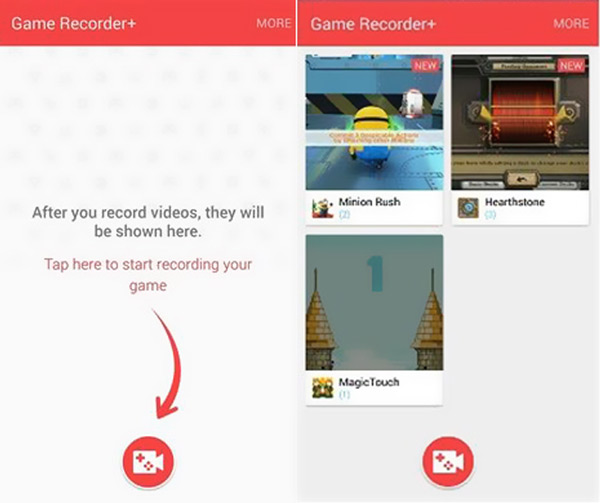
Trin 3Når du vil fange dit Clash Royale-spil, kan du bare trykke på det røde Optage .
Del 3. Sådan optages Clash Royale-gameplay på Windows PC og Mac
Med nogle Android- eller iOS SDK kan du spille mobilspil inklusive Clash Royale på computeren. For at fange Clash Royale-gameplay på en Windows-pc eller Mac kan du stole på den kraftfulde spiloptagelsessoftware, Screen Capture.
- 1. Optag Clash Royale-gameplay på både Windows 10/8/7 PC og Mac.
- 2. Optag spil, der spilles på Clash Royale med hele skærmen eller den valgte region.
- 3. Optag spillyd fra systemlydkort, mikrofon eller begge dele.
- 4. Fang dit eget ansigt via webcam og føj det til den optagede video.
- 5. Optag onlinevideoer, 2D / 3D-gameplay, video / lydchats, musik og mere.
- 6. Support avanceret accelerere teknologi og Blue-light realtids HD-videokodning.
Trin 1Gratis download, installer og kør dette Clash Royale spiloptager på din computer. Vælg Video-optager funktion til at optage dit spil.

Trin 2Tilpas skærm- og lydoptagelsesindstillingerne efter dit behov.

Trin 3Klik REC knap for at starte optagelse af Clash Royale. Du har tilladelse til at tilføje pil, tekst, linje, rektangel, ellipse og andre kommentarer under og efter optagelsen.
Trin 4Efter spiloptagelsen kan du direkte se og redigere den optagede gameplayvideo. Klik derefter på Gem knappen for at gemme den i MP4, FLV, MOV, AVI eller et andet format, du har brug for.
Del 4. Ofte stillede spørgsmål om, hvordan man optager Clash Royale
Spørgsmål 1. Hvordan optager jeg gameplayvideoer i høj kvalitet på iPhone?
Du kan fange din gameplay med høj kvalitet, selv op til 4K på iPhone. Men det afhænger af din iPhone- eller iPad-model. Du kan åbne appen Indstillinger, vælge Kamera og derefter trykke på Optag video. Her kan du tilpasse optagelsesindstillingerne inklusive videoformater og billedhastigheder.
Spørgsmål 2. Hvad er det stærkeste Clash Royale-kort?
Du kan ikke bare sige, hvilket Clash Royale-kort der er stærkest. Men Mini pekka er bestemt et af de stærkeste kort i spillet.
Spørgsmål 3. Hvad står Pekka for?
PEKKA står for Perfectly Enraged Knight Killer of Assassins. Det er den sidste tropp i standardbarakken, der låses op, når du rammer rådhuset 8.
Konklusion
Som en Clash Royale-spiller kan du måske ofte fange nogle værdifulde eller sjove Clash Royale-øjeblikke. Her i dette indlæg kan du finde 3 nemme måder at indspil Clash Royale spil. Efterlad en besked, hvis du stadig har spørgsmål om Clash Royale eller gameplayoptagelse.







